
Мазмуну:
- Автор John Day [email protected].
- Public 2024-01-30 10:42.
- Акыркы өзгөртүү 2025-01-23 14:53.

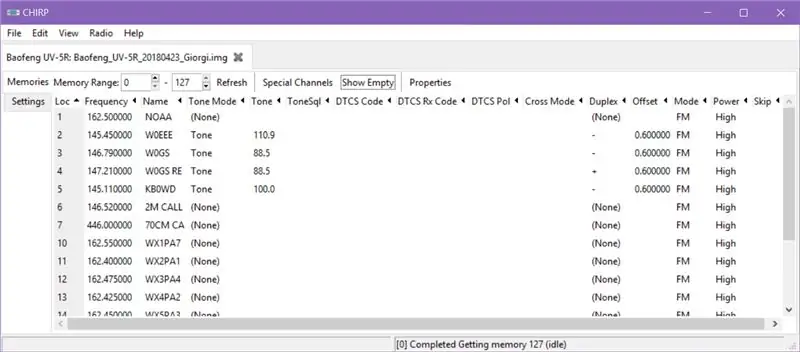

Айланасында 2,5 ммден 3,5 мм стерео аудио кабели болушу мүмкүн. Бул, Baofeng UV-5RV2+ радиосу үчүн программалоо кабелин жасоого бир нече секирүүчү зымдар жана запастагы Arduino Uno жетиштүү! Башка радиолор менен да иштешсе болмок!
Радиону "программалоо" - бул биз уккубуз келген же берүүнү каалаган каналдардын (радиостанциялардын) тизмесин жүктөйбүз дегенди билдирет. Бул станциялардын конкреттүү орнотуулары болушу мүмкүн (офсет жыштыгы, тону ж. Б.), Андыктан программалоо радиону колдонууну жеңилдетет.
Керектүү компоненттер:
- Стерео кабель 2,5 ммден 3,5 ммге чейин сайгычтар менен - 1х
- Өткөргүч зымдар - 3x
- Arduino Uno - 1x
Керектүү шаймандар: зым кескичтер, ширетүүчү, ширетүүчү, жылытуучу түтүк.
Колдонулган программалык камсыздоо: MS Windows, CHIRP, Arduino USB драйверлери.
Маанилүү эскертүү: биз иш жүзүндө ATMEL MCU колдонгон жокпуз, тескерисинче IC, Arduino Uno такталарында табылган USB TTL UART байланышына мүмкүнчүлүк берет.
Биз Windows машинасын колдонобуз, бирок мен GNU/Linux же MacOSто ушундай иштээрине ишенем.
Бул окуу куралы миклордун өз программалоо кабелин жасоо боюнча үйрөткүчүнөн шыктанган. Мен бир гана Arduino тактасын ал колдонгон ICдин ордуна колдонууга болорун түшүндүм.
1 -кадам: Кабель алыңыз, аны жарымына бөлүңүз

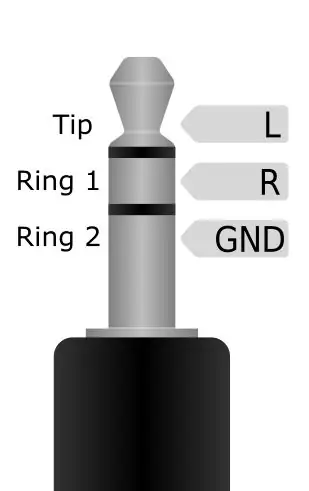

2,5 мм жана 3,5 мм стерео штепсельдери бар стерео кабелин алыңыз, аны экиге бөлүңүз. Менин кабелимде эки зым болгон - кызыл жана ак, жез жиптер менен курчалган (ака "дренаждык зым") жана алюминий фольгага оролгон.
Менин кабелимде, Кызыл зым Штепсель учуна, Ак - Ринг 1ге, Дренаждык зым - Ринг 2ге, эки сайгычка тең барат. Ар бир зымга 1/4 дюйм жезди чыгарыңыз, андан кийин конфигурацияңыздын окшош экендигин текшерүү үчүн "аркылуу" режиминде DMM (санариптик мультиметр) колдонуп, жазып алыңыз - бул келечектеги кадам үчүн маанилүү.
Адатта, нан тактасынын прототиби үчүн колдонула турган үч секиргич зымын кесип, ошол жерде жезди да ачып көрүңүз. Ачылган жиптерди бурап, аларды ширетүүчү жана ширетүүчү менен калайлаңыз. Мен кызыл, сары жана кара түстөгү зымдарды колдонуп жатам.
Акыр -аягы, сиз оң жактагы сүрөттөгүдөй нерсеге ээ болосуз.
2 -кадам: нерселерди чогуу тартыңыз

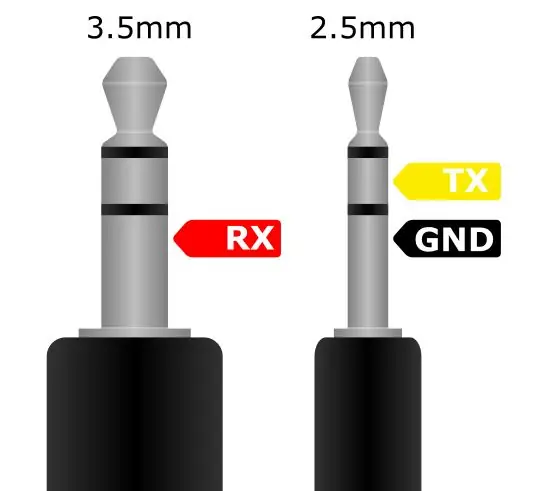

Ачык түтүктү алыңыз, жездин ачык зымынан өтүү үчүн, 3/4 дюймдук үч бөлүктү кесип, сол жактагы сүрөттөгүдөй эле секирүүчү зымдардын үстүнө коюңуз.
Бул сизге мындан ары эмне кылуу керектигин жакшы түшүнүк берет - секирүүчү зымдарды аудио кабелдерден чыккан зымдарга ширетүү. Байланыш жолу орто сүрөттө көрсөтүлгөн:
- RX - кызыл, 3,5 мм уячанын базасына барат
- TX - сары, 2.5мм джектин биринчи шакегине барат
- GND - кара, 2,5 мм джектин экөөнө барат
Кошумча зымдарды кесип, балким электр изолятору менен ороп койсо болот.
Бардык нерселер ширетилгенден кийин, жездин үстүнө кичи түтүктү коюп, ысык абаны (ысык пистолеттен, же жөн гана этияттык менен ысык ширетүүчү түтүктүн бетине жакындатыңыз.
Мен механикалык жактан бышык болушу үчүн, ширетүүчү түйүндөрдү ж.б.
3 -кадам: Радиону туташтыруу жана программалоо


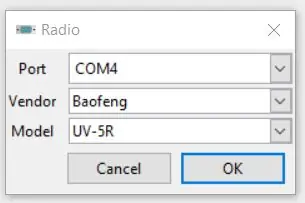
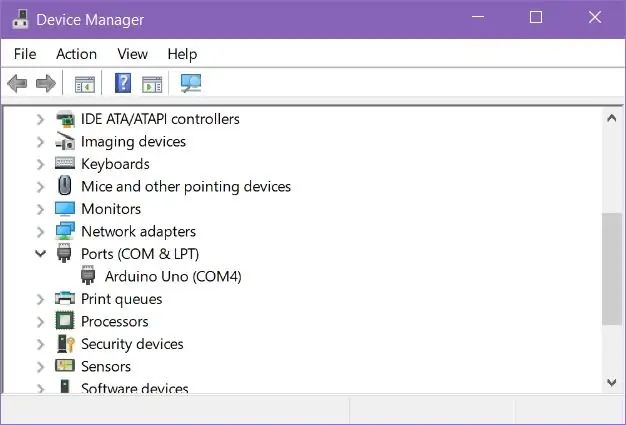
Кийинки кадам - радиону туташтыруу жана программалоо. USB аркылуу компьютерге Arduino туташтырганыңызда, ал Device Managerде "Arduino Uno (COM4)" болуп көрүнөт (бирок COM4 болушу мүмкүн эмес). Болбосо - сиз тиешелүү драйверлерди орното элексиз. Ал жерде көптөгөн Arduino Uno үйрөткүчтөрү бар, ошондуктан мен бул жерде буларды айтпайм.
TX, RX жана GND байланыштарын Arduino тактасына кантип туташтыруубуз орто диаграммада көрсөтүлгөн. Кошумча ATMEGA чипин RESETти ылдый түшүрүү менен өчүрүү - RESET менен GNDдин ортосуна зым салуу.
Эч нерсе жок каналга радиону күйгүзүңүз, аудио джектерди туташтырыңыз, үнүн аягына чейин буруңуз. Сиздин орнотууңуз сол жактагы сүрөткө окшош болот.
CHIRPти баштаңыз жана "Радио"-> "Радиодон түшүрүү" баскычын басып, радиодон каналдардын тизмесин жүктөп көрүңүз. Радионун моделин жана портун ырастагандан кийин (pic 3), чыкылдатыңыз ОК. Сиз Arduino RX жана TX чырактары тез күйүп турганын көрөсүз жана радио эстутумунда болгондор экраныңызда көрүнөт.
CHIRPте бул жерде тыгылып калсаңыз, көптөгөн кошумча ресурстар бар.
Ырахат жана ийгилик!
73.
Сунушталууда:
DIY программалоо кабели Arduino Uno аркылуу - Baofeng UV -9R Plus: 6 кадам (сүрөттөр менен)

DIY программалоо кабели Arduino Uno-Baofeng UV-9R Plus колдонуу менен: Эй баардыгы, бул Baofeng UV-9R (же плюс) гарнитураңызды / кулагыңыздын кабелин USB катары Ardunio UNO аркылуу программалоо кабелине айландыруу боюнча жөнөкөй колдонмо. Сериялык конвертер. [DISCLAIMER] Мен келтирилген зыян үчүн эч кандай жоопкерчилик тартпайм
Китепкана жок жылдыруу текстин көрсөтүү үчүн башка Arduino менен Arduino программалоо: 5 кадам

Китепкана жок жылдыруу текстин көрсөтүү үчүн башка Arduino менен Arduino программалоо: Sony Spresense же Arduino Uno анча кымбат эмес жана көп күчтү талап кылбайт. Бирок, эгерде сиздин долбооруңуз бийликке, мейкиндикке же бюджетке чектөө киргизсе, анда Arduino Pro Mini колдонууну карап көрүңүз. Arduino Pro Microдон айырмаланып, Arduino Pro Mi
Arduino ICSP программалоо кабели: 12 кадам

Arduino ICSP программалоо кабели: Мына мен жүктөө же программалоо үчүн колдонуу үчүн Arduino ICSP программалоо кабелин жасоону жакшы көрөм
Wm-порт менен Sony Walkman үчүн LineOut кабели: 4 кадам

Wm-порт менен Sony Walkman үчүн LineOut кабели: Менин биринчи баш аламан көрсөтмөм: Ddidnt көп убакыт коротот, андыктан аны кийинчерээк тазалайт Бул Sony WM-Port менен сериялары бар адамдар үчүн Докко же дүкөнгө көп акча сарптоону каалабайт. булар сатылбайт окшойт? � �
Интернет радиосу Evo T20 жука кардары менен иштеши үчүн монитордун клавиатурасы же чычкандын кереги жок!: 7 кадам

Интернет радиосу Evo T20 жука кардарынын иштеши үчүн эч кандай монитор клавиатурасына же чычканына муктаж эмес! Чакырык болгон 2] Ызы -чуу ыргыткандын ордуна чыңалууда 20 ватт гана үнсүз үнөмдөөчү бирдикке ээ болуу
